9 исправлений, когда погода на Apple Watch не отображается или не обновляется
Разное / / September 17, 2023
Осложнения на Циферблат Apple Watch показать вам информацию с первого взгляда. Однако эта функция не совсем безупречна. Мы часто наблюдали, как погодные явления не отображают никакой информации на циферблате. Если вы столкнулись с подобной проблемой, вы попали по адресу: мы покажем вам, как исправить погоду, которая не отображается или не обновляется на ваших Apple Watch.
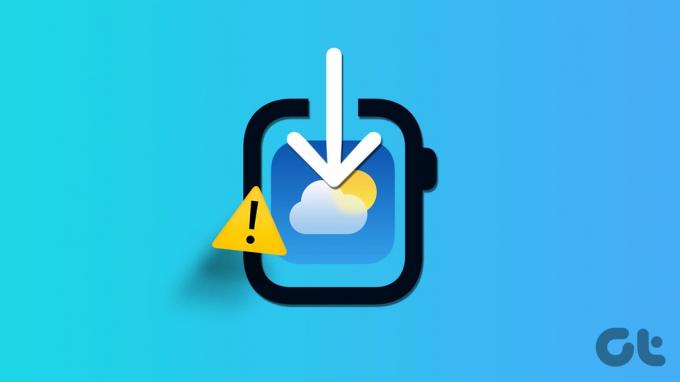
Иногда погода не обновляется, даже когда вы открываете приложение. Кроме того, вы не сможете получить информацию о погоде для вашего текущего местоположения. Поэтому мы хотим показать вам девять проверенных способов устранения таких проблем на ваших Apple Watch. Но сначала давайте разберемся в чем проблема и откуда она берется.
Почему погода не загружается и не обновляется на Apple Watch
Вот несколько причин, по которым Weather не показывает и не обновляет ваши Apple Watch.
- Ваши Apple Watch не подключены к Интернету или не могут получить данные о погоде с вашего iPhone.
- У вас отключены службы определения местоположения. Поэтому ваши Apple Watch не могут определить ваше местоположение и предоставить правильную информацию о погоде.
- Несколько ошибок в watchOS могут мешать приложению «Погода» отображать погоду.
- Вы отключили фоновое обновление приложения «Погода». Следовательно, данные о погоде могут не отображаться на циферблате.
В следующем разделе мы подробно опишем вышеуказанные причины и поможем вам решить проблему на Apple Watch. Давай начнем.
Как исправить приложение «Погода», которое не работает должным образом на Apple Watch
Вот девять способов решить проблему, когда погода не отображается или не обновляется на ваших Apple Watch. Начнем с включения информации о погоде для текущего местоположения.
1. Включить погоду для текущего местоположения
Если приложение «Погода» не отображает информацию о вашем текущем местоположении, вот как обеспечить, чтобы информация о погоде отображалась для вашего текущего местоположения по умолчанию.
Шаг 1: Нажмите Digital Crown, чтобы открыть главный экран, и нажмите «Настройки».
Шаг 2: Прокрутите вниз и нажмите «Погода».

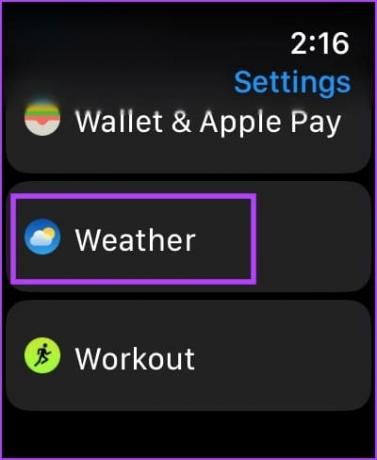
Шаг 3: Нажмите «Город по умолчанию».
Шаг 4: Установите флажок для текущего местоположения.

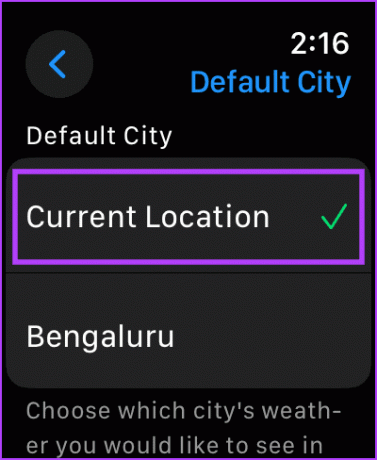
2. Проверьте доступ к местоположению для приложения Apple Weather
Если приложение «Погода» не может определить ваше текущее местоположение, возможно, вы отключили для приложения доступ к местоположению на Apple Watch. Вот как вы можете включить его снова.
Примечание: Настройки местоположения на Apple Watch будут отражать настройки вашего iPhone. Чтобы внести какие-либо изменения в настройки местоположения на Apple Watch, вам необходимо изменить их на своем iPhone.
Шаг 1: Откройте приложение «Настройки» на своем iPhone.
Шаг 2: Нажмите «Конфиденциальность и безопасность».

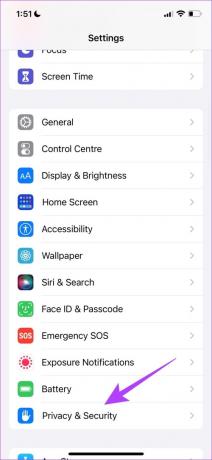
Шаг 3: Нажмите «Службы геолокации».
Шаг 4: Обязательно включите переключатель «Службы определения местоположения».
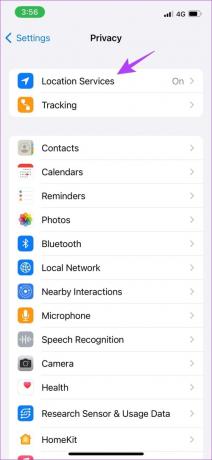
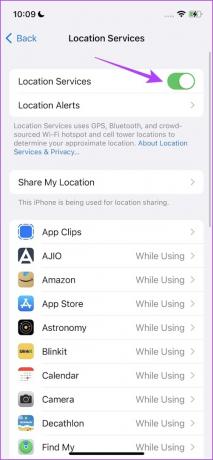
Шаг 5: Теперь прокрутите вниз и выберите приложение «Погода».
Шаг 6: Выберите вариант «При использовании приложения или виджетов» или «Всегда».
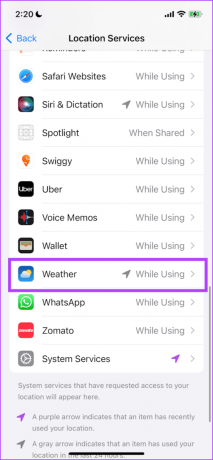

Выбор этих параметров гарантирует, что приложению «Погода» будет разрешено использовать местоположение во время использования приложения или виджета.
3. Проверьте подключение Apple Watch
Ваши Apple Watch могут получать информацию о погоде только в том случае, если они подключены к Интернету. Убедитесь, что ваши Apple Watch подключены к Wi-Fi, а ваш iPhone — через Bluetooth. Поэтому отключите режим полета и включите Wi-Fi и Bluetooth.
Кроме того, если у вас есть сотовая связь на Apple Watch, включите сотовые данные с активным планом.
4. Включить фоновое обновление приложения для приложения «Погода»
Приложение «Погода» на Apple Watch должно работать в фоновом режиме, чтобы предоставлять информацию в режиме реального времени. Таким образом, если вы отключили фоновое обновление приложения для приложения «Погода», оно не сможет получать информацию о погоде в фоновом режиме, и данные о погоде могут не отображаться на циферблате.
Шаг 1: Откройте приложение «Настройки».
Шаг 2: Нажмите «Общие».


Шаг 3: Нажмите «Обновить фоновое приложение».
Шаг 4: Включите переключатель «Обновление приложения в фоновом режиме».

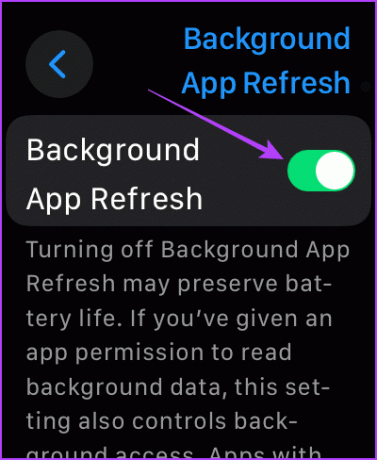
Шаг 5: Прокрутите вниз и включите переключатель «Погода».
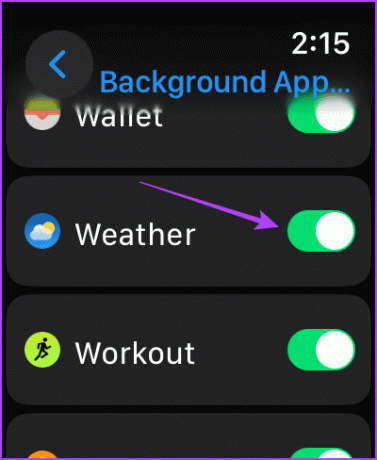
Также читайте: Что такое фоновое обновление приложений на iPhone
5. Откройте приложение «Погода» и загрузите погоду.
При открытии приложения «Погода» на Apple Watch в реальном времени отображается информация о погоде. Это помогает, если приложение «Погода» по какой-либо причине не может загрузить информацию о погоде в фоновом режиме.
Шаг 1: Убедитесь, что ваши Apple Watch подключены к Wi-Fi и сопряжены с вашим iPhone.
Шаг 2: Нажмите на корону и откройте библиотеку приложений.
Шаг 3: Откройте приложение «Погода» и дождитесь загрузки информации о погоде.
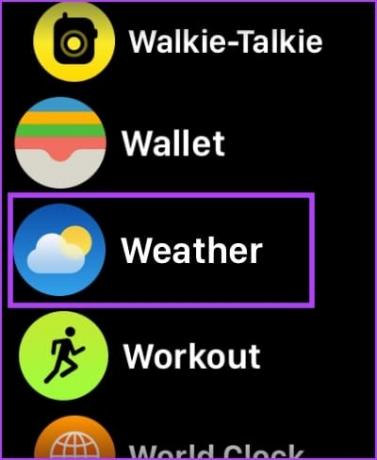

Как только вы загрузите прогноз погоды и вернетесь на циферблат, информация об усложнении обновится.
6. Отключить режим низкого энергопотребления
Режим низкого энергопотребления на Apple Watch ограничивает фоновую активность некоторых приложений на Apple Watch. Это также может помешать приложению «Погода» загружать информацию в фоновом режиме и отображать ее на циферблате часов. Поэтому попробуйте отключить режим низкого энергопотребления на Apple Watch, чтобы решить проблему.
Шаг 1: Откройте приложение «Настройки».
Шаг 2: Нажмите на «Батарея».

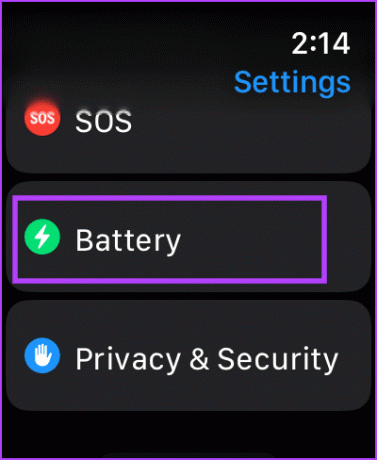
Шаг 3: Выключите переключатель «Режим низкого энергопотребления».

7. Перезапустите Apple Watch.
Выключение Apple Watch закроет все процессы, включая ошибки, если таковые имеются. Итак, если ошибка затрагивает приложение «Погода», перезагрузка Apple Watch может помочь решить проблему.
Шаг 1: Нажмите цифровую корону один раз, чтобы открыть главный экран и перейти в «Настройки».
Шаг 2: Нажмите «Общие».


Шаг 3: Нажмите «Выключить». Это выключит ваши Apple Watch.
Шаг 4: Нажмите и удерживайте боковую кнопку, чтобы включить Apple Watch.

8. Обновите Apple Watch
Если многие пользователи сталкиваются с проблемами в приложении «Погода» на Apple Watch, Apple рано или поздно выпустит обновление, чтобы исправить это. Поэтому убедитесь, что на Apple Watch установлена последняя версия watchOS.
Вот как можно обновить Apple Watch.
Шаг 1: Откройте приложение Watch на своем iPhone.
Шаг 2: Нажмите «Общие».


Шаг 3: Нажмите «Обновление программного обеспечения».
Шаг 4: Загрузите и установите новое обновление, если оно доступно.
Во время установки обновления уровень заряда батареи ваших Apple Watch должен быть не менее 50 %, и они должны заряжаться.


9. Сбросить Apple Watch
Если ни один из вышеперечисленных способов не помог, перезагрузите Apple Watch. Скорее всего, это должно решить проблему, связанную с программным обеспечением. Однако при этом будут удалены все данные на ваших Apple Watch, включая данные о тренировках, и, если у вас нет резервной копии, вы не сможете их восстановить. Если вы все еще хотите продолжить, выполните следующие действия.
Шаг 1: Нажмите цифровую корону один раз, чтобы открыть главный экран и перейти в «Настройки».
Шаг 2: Нажмите «Общие».


Шаг 3: Нажмите «Сбросить».
Шаг 4: Нажмите «Стереть все содержимое и настройки», чтобы продолжить.


Это все, что вам нужно знать, чтобы решить проблему, когда погода не отображается или не обновляется на Apple Watch. Если у вас есть дополнительные вопросы, прочтите раздел часто задаваемых вопросов ниже.
Часто задаваемые вопросы об отсутствии данных о погоде на Apple Watch
Да. На Apple Watch можно использовать различные погодные дополнения, если циферблат поддерживает их.
Вы можете нажать на это расширение, чтобы открыть приложение «Погода» и получить самую свежую информацию.
Да. Морковная погода - отличная стороннее приложение погоды для iPhone и Apple Watch.
Получайте информацию о погоде в режиме реального времени
Мы надеемся, что эта статья поможет вам решить проблему, когда погода не отображается или не обновляется на ваших Apple Watch. Доступ к информации о погоде в режиме реального времени прямо на нашем запястье очень полезен — это намного проще, чем открыть iPhone и использовать приложение «Погода»!
Последнее обновление: 15 сентября 2023 г.
Статья выше может содержать партнерские ссылки, которые помогают поддерживать Guiding Tech. Однако это не влияет на нашу редакционную честность. Содержание остается беспристрастным и аутентичным.



